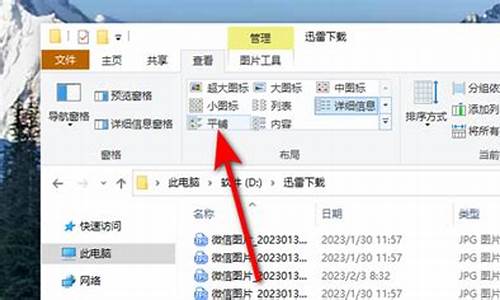win10电脑每次重启都会还原,每次重启电脑系统设置就会还原

A.不还原:用户所做的修改均被保持,不恢复被保护分区内容。
B.自动还原:计算机重新启动后,保护区的内容将完全被自动恢复到还原精屡安装时或上次转储时的状态。
C.手动还原:当计算机重新启动后,系统会弹出选择菜单。用户可自由选择还原数据或保持数据选项。这是默认的还原方式。
D.定时还原:单击按照设置的时间间隔来进行数据的还原。
转储数据:数据转储是指将在受保护的分区中所做的操作正式保存起来作为被保护的内容保存在受保护的分区中,还原精灵安装时或上次转储时的状态将被此时的状态所取代的还原精灵命令。当系统改变配置或在保护区内增加一软件时,需要对数据进行转储。
保持数据:数据保持是指不恢复被保护分区内容维持当前的硬盘数据状态不变系统继续正常运行
还原精灵的使用方法
1.在任务栏中右击还原精灵图标 ,从弹出的菜单中选择还原精灵命令。
弹出系统界面
选择命令列表中的还原、转储或保持, 单击「设置命令」。
输入密码(默认为 12345678)并单击「确定」。
系统会提示您重新启动机器,单击「是」。
如果您在以上还原数据命令图中的复选框中选上了设置命令后重新启动,系统不会出现以下提示信息,它会自动重启机器
声明:本站所有文章资源内容,如无特殊说明或标注,均为采集网络资源。如若本站内容侵犯了原著者的合法权益,可联系本站删除。